Tema: Paragraful 12.8 și sinopsis The Bat!
MULTUMIM PENTRU LOCULUI
fundal
Lansați programul client de e-mail prin dublu-clic pe pictograma The Bat! pe desktop. În prima fereastra care apare click pe butonul „OK“, închideți „Știrea zilei“ și în fața dumneavoastră de lucru fereastră Mailer The Bat!
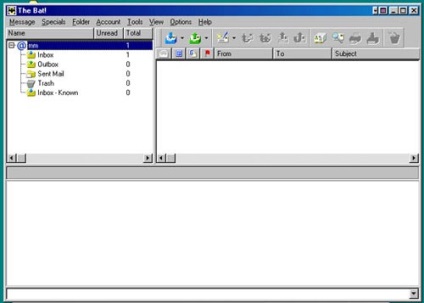
Descriere program de meniu de sus
Un element foarte important. Aceasta a efectuat diverse acțiuni cu căsuțele poștale. Bat. după cum sa menționat deja, este capabil de a lucra cu aproape orice număr de cutii poștale, iar acest lucru este foarte important, deoarece utilizatorul are doar o singură cutie este extrem de rară.
Pe măsură ce va fi capabil să producă o varietate de activități cu meniul lor cutie poștală „Box“: a crea, șterge, trimite și primi mesaje e-mail, schimbați parola pentru a accesa e-mail, parcurge jurnalul de locuri de muncă pentru caseta selectată, utilizați dispecerul Mail (aceasta este o oportunitate foarte interesanta, care vor fi discutate mai târziu), configurați proprietățile o cutie poștală, și că este esențial să se stabilească norme pentru scrisori de sortare, fără de care, în condiții moderne, este pur și simplu imposibil de a lucra.
Așa cum a făcut deja configurarea inițială a căsuței poștale dumneavoastră (care este numit „W0n“, unde n-numărul de PC-ul), puteți începe atunci când începeți să lucrați cu e-mail (desigur, din motive de claritate, se crede că computerul nostru conectat la rețea).
Așa că hai să scrie un prim mesaj. Pentru a face acest lucru, trebuie să introduceți elementul de meniu „Scrisoarea - Scrieți“ sau pur și simplu apel acest element de meniu tastatură de comenzi rapide Ctrl + N. ca urmare va apărea o fereastră separată în fața dumneavoastră (se poate extinde pentru a umple ecranul, în același mod ca și orice altă fereastră în Windows):
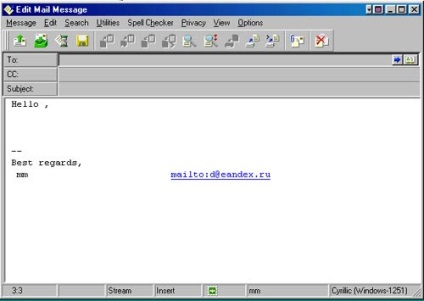
Și acum trece direct la litera textului.
Citiți o scrisoare și să răspundă la ea
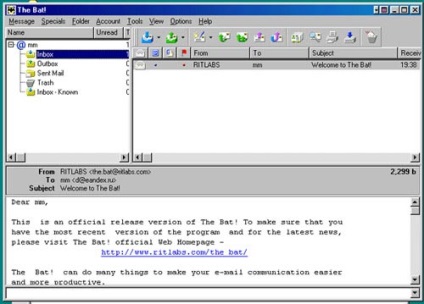
Pentru a atașa un fișier trebuie să selectați în serviciul meniu orizontal -> Atașare -> Mime-codificare și specificați fișierul.
Citiți fișierul atașat
Evidențiați cu dosarul de cerere. Dacă ați selectat numai mesajul, fișierele atașate pot fi salvate în directorul specificat. Dacă selectați și fișierul atașat, va apărea meniul, cu care puteți deja deschis, salva sau imprima fișierul, selectați elementul dorit. Pictograma fișier atașat este de obicei vizibil în coloana din stânga (pictograma va depinde de software-ul computerului).